みなさんこんにちは、ボーノです。
このたび、本ブログにお問い合わせフォームを作成しました。
いや、正確には作成はしていたのですが、エラーが発生し、お問い合わせフォームとして機能していなかったものを使えるように修正しました。
お問い合わせフォームのページ自体はプラグインの「Contact Form 7」を使用して作成し、以下のとおり表示できていました。
[jin-img-waku]
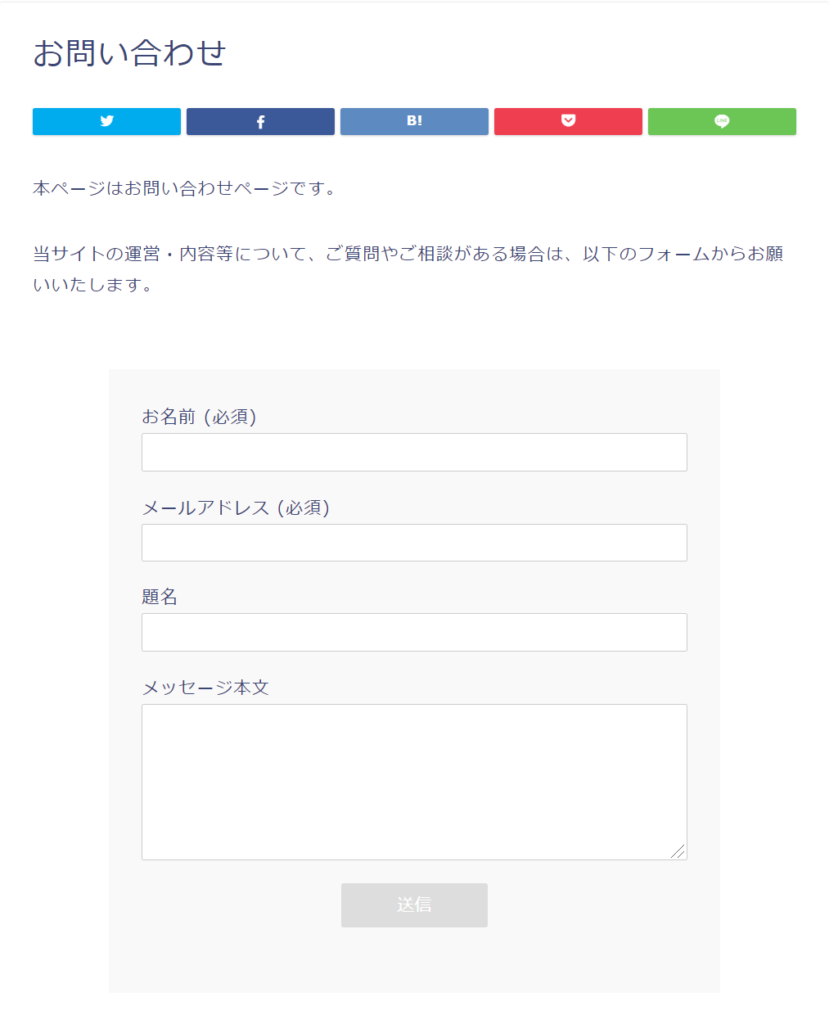
[/jin-img-waku]
しかし、いざ内容を入力し、送信ボタンを押すと…..
[jin-img-waku]
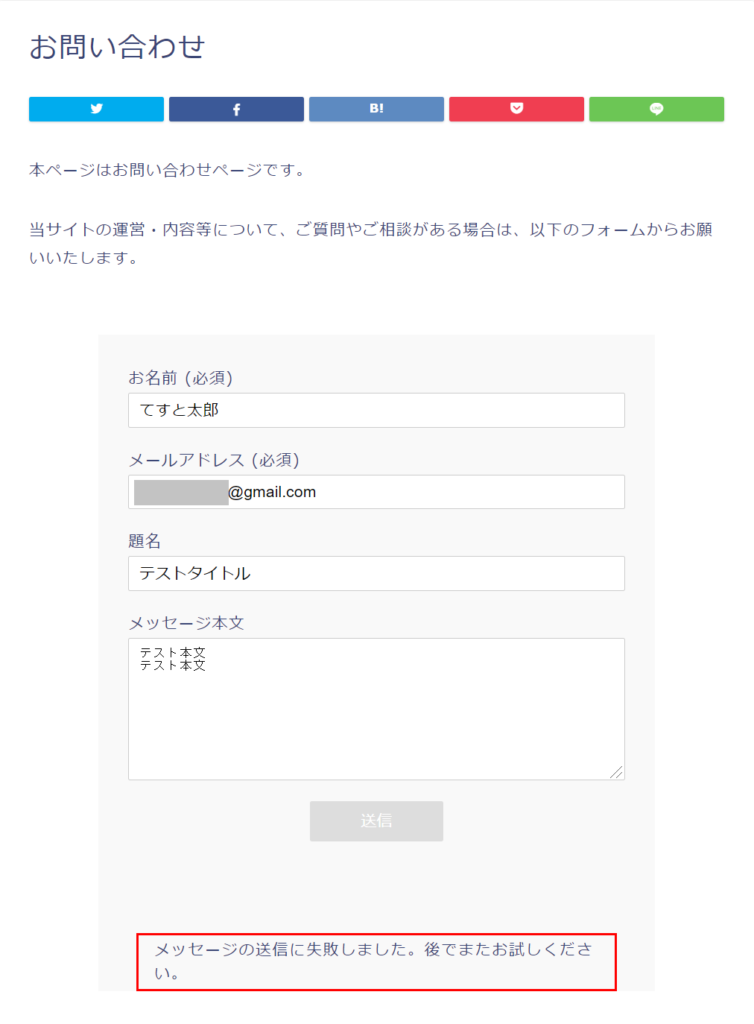
[/jin-img-waku]
このように、エラーメッセージが表示されていました。
もちろんこの状態で、管理者として問い合わせを確認することは出来ません。
結論何が悪かったのかというと、問い合わせの送信先を設定していなかったことです。
同様に「Contact Form 7」を使用している方であれば、WordPressの管理画面で、
「お問い合わせ」>「コンタクトフォーム」と進み、タブで「メール」を選択します。
[jin-img-waku]
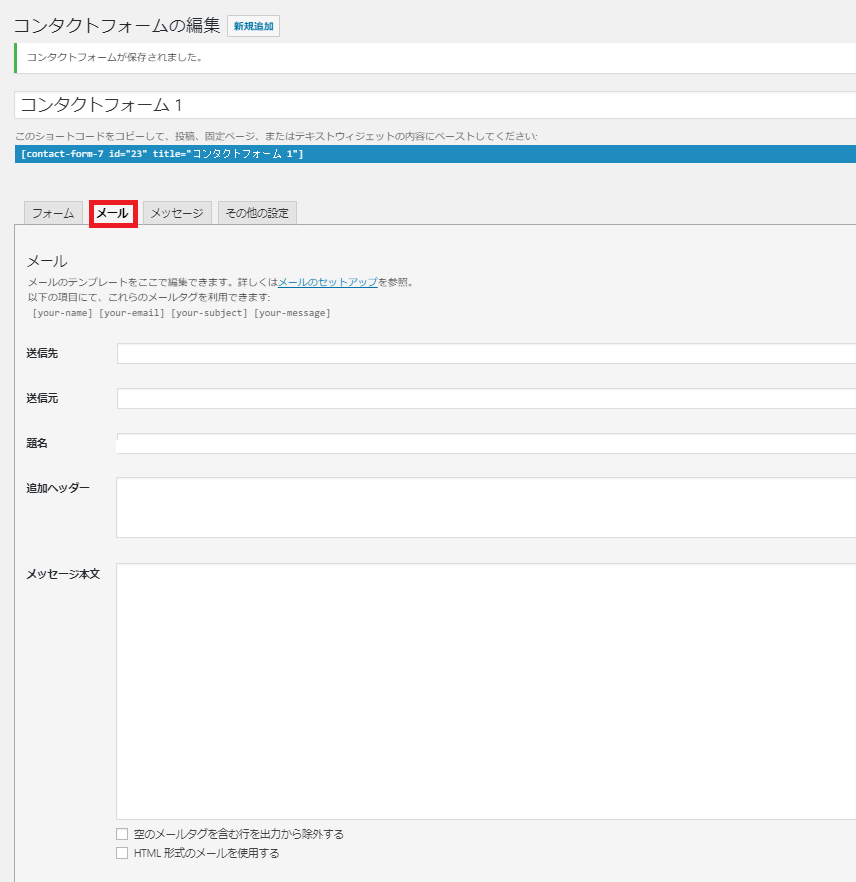
[/jin-img-waku]
修正前はこのように、何も設定していない状態でした。
お問い合わせフォームに入力された内容の送り先をこの画面で設定しなければならないのですが、それをしていないので、メッセージの送信に失敗するのも当たり前ですね。
そもそもお問い合わせがあった場合、その内容がメールで届くということもこの段階で知りました。
ということで、以下のように設定を行いました。
[jin-img-waku]

[/jin-img-waku]
送信先
お問い合わせ内容を確認するのに使う自分のメールアドレスを設定しましょう。
送信元
メールの送信元を設定します。<>で囲んだ部分にはメールアドレスを入力するのですが、サイトと同じドメインである必要があるようです。(エックスサーバーをご利用の方であればサーバーパネルから作成することができます。)
[your-email]を設定すると始めは思ったのですが、違うので注意してください。
実質、自分から自分にメールを送るようなイメージです。
題名
メールの件名に表示されます。任意の設定にしましょう。
追加ヘッダー
「Reply-to:」の後にメールアドレスを設定することによって、届いたメールに返信する際の宛先を指定することができます。
これを設定しておかないと、通常は送信元に返信することになるので、上記送信元で設定したアドレス、つまり自分に返信することになってしまいます。
メッセージ本文
メールの本文です。任意の設定にしましょう。
設定内の以下の記述部分には、それぞれ問い合わせフォームで入力された内容が反映されます。
[your-name]…お名前
[your-email]…メールアドレス
[your-subject]…題名
[your-message]…メッセージ本文
では、この状態で問い合わせを行うとどうなるのか、試してみます。
[jin-img-waku]
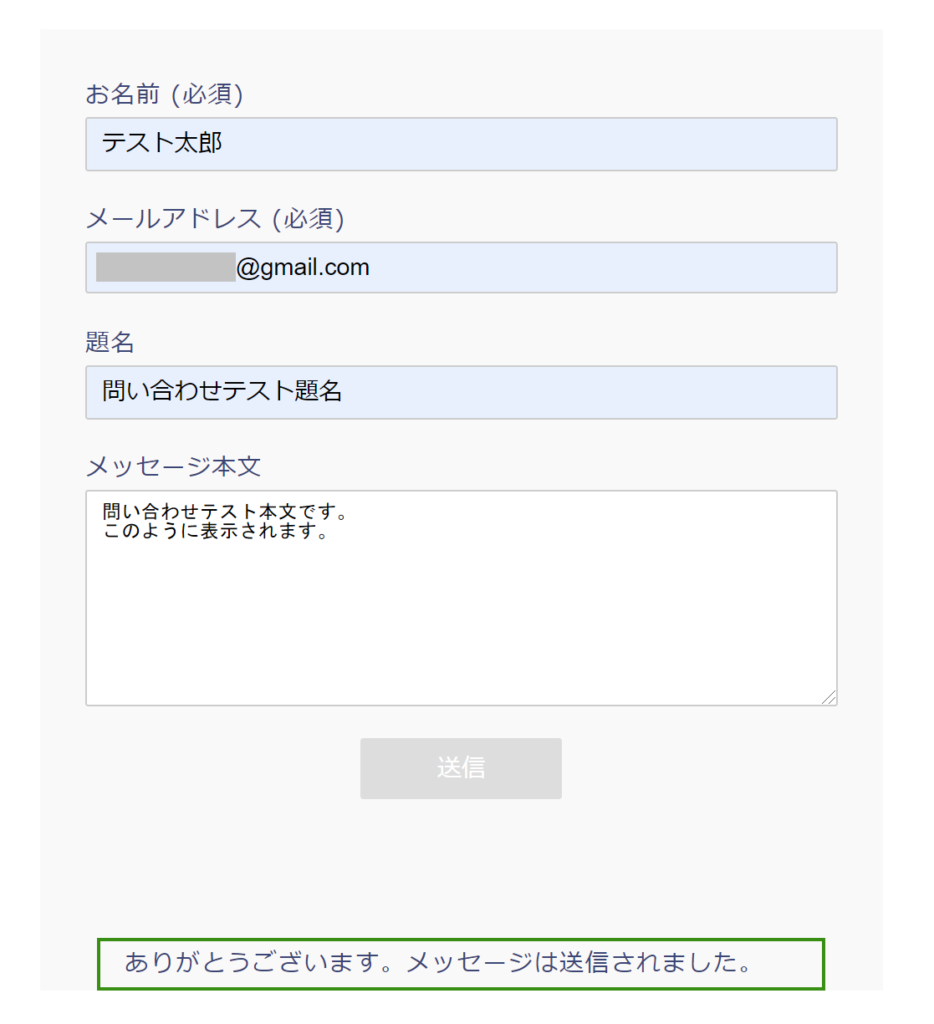
[/jin-img-waku]
無事、メッセージの送信に成功しました。
次に、届いたメールを確認してみます。
[jin-img-waku]
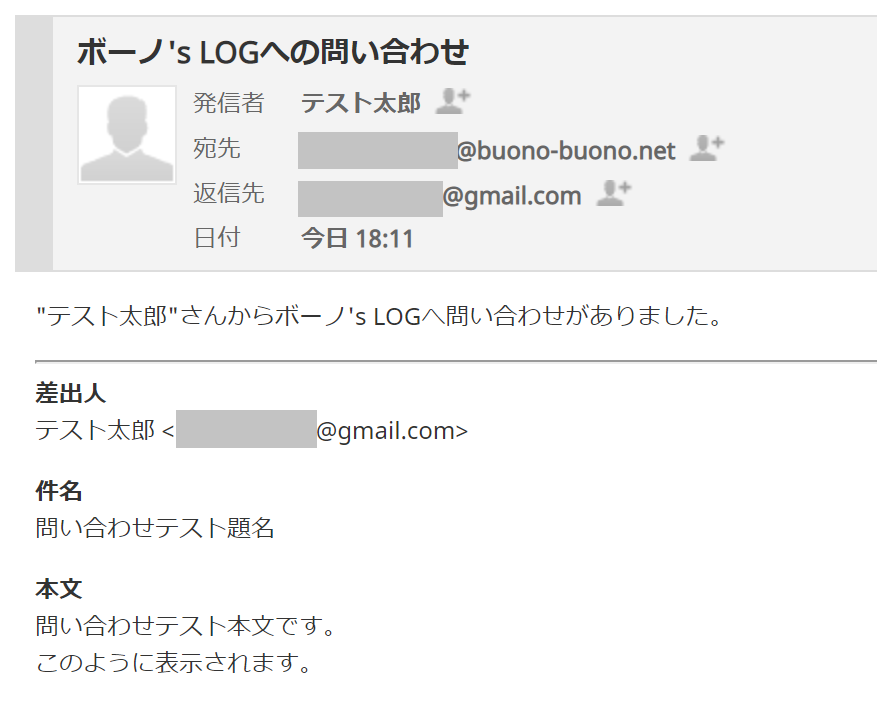
[/jin-img-waku]
設定どおりの内容でメールが届いていることが確認できます。
これでお問い合わせフォームを設置することができました。
「Contact Form 7」を使っていて、同じような現象で困っている方はぜひご参考ください。
なお、Contact Form 7を使った問い合わせフォームの設置方法については、下記のページが大変参考になると思います。
https://hituji-affiliate.com/2017/04/06/contact-form-7/
End








